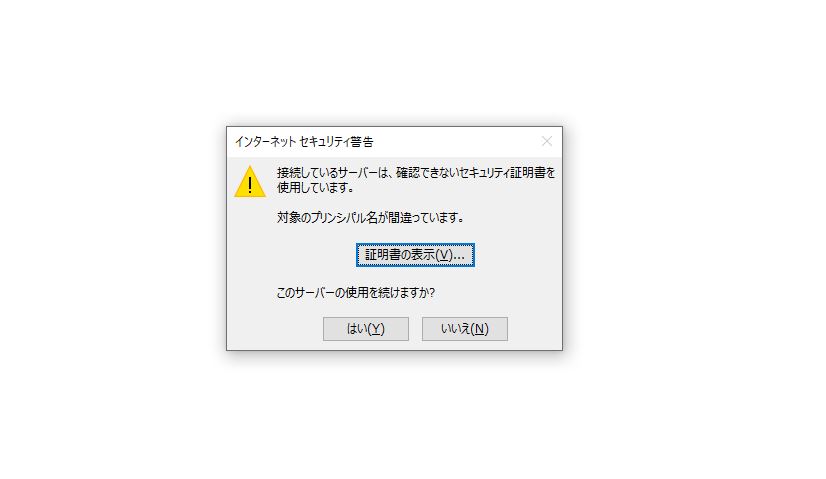Outlookでメールを送受信しようとすると、「接続しているサーバーは、確認できないセキュリティ証明書を使用しています。対象のプリンシパル名が間違っています。」という警告が出てしまう。
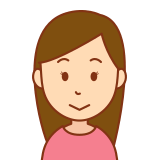
「はい」を押せば問題なくメールの送受信できるんだけどそのまま使っていても良いの?

メールの送受信にSSL通信を使っていないことが原因です。「インターネットセキュリティ警告」が表示されなくなる方法を解説します。

↓PCトラブルなど社内IT環境にお困りなら↓
インターネットセキュリティ警告が表示される原因
以下のような警告が表示されます。
インターネットセキュリティ警告
対象のプリンシパル名が間違っています。
接続しているサーバは、確認出来ないセキュリティ証明書を使用しています。
証明書の表示
このサーバーの使用を続けますか?
一昔前までは暗号化せずにメールの送受信(「平文(ひらぶん)」での通信)をしていたのが主流でした。もしかしたら今でも多いかもしれません。
暗号化しないで送受信するように設定し直せばエラーは消えますが、HTTP通信の件でもGoogle ChromeやFirefoxでは警告文「保護されていない通信」が表示される時代になりました。
特に迷惑メールは社会的に大きな問題となっていることを踏まえて、Gmailは、2024年2月以降Eメール受信に対する認証要件を厳格化することを通知しています。Yahoo!メールなどの他社も追随する動きを見せているためメールの設定に不備があると満足にメールが届かない可能性が高くなります。従来は問題なくメール送信できていた場合もご確認ください。

この警告が表示されるのは、SSL証明書の仕組みが関係しています。
エラーが表示されたら、証明書を確認し正しいサーバ名に再設定する必要があります。
「このサーバーは、指定した種類の接続暗号化をサポートしていません。暗号化方式を変更してください。」というエラーがエラーコード(0x800CCC1A)などと共に表示されたりします。
↓PCトラブルなど社内IT環境にお困りなら↓
Outlookのメール設定の再設定方法
メールアドレスを再設定する方法は以下の通りです。
手順1:設定値を確認する。
お使いのメールサーバのマニュアルをよく読んでみると「SSL暗号化設定の時はこのサーバ名、ポートを指定してください」という記述があることが大半です。暗号化しない通信と暗号化通信の場合でメールサーバの設定を変えないといけないこともありますので修正の際は一度マニュアルをご覧の上、正しい値を確認ください。
確認が必要な項目は以下の通りです。
- 受信形式はPOP3とIMAPのどちらを利用しているか?
- 受信サーバー名
- 受信ポート(通常はPOP3なら995、IMAPなら993)
- 受信の暗号化形式
- 送信サーバー名
- 送信ポート(通常は587や465)
- 送信の暗号化形式(SSL/TLSやSTARTLSなど)
メールアドレスごとに、設定値が異なりますのでメールアドレスごとに確認が必要となります。
例えばXserverのメール設定のマニュアルを見ると以下のように設定するように指定されています。
受信も送信も「指定するサーバー名」「このサーバーは暗号化された接続(SSL/TLS)が必要」「暗号化方式」を適切に設定することが必要になります。
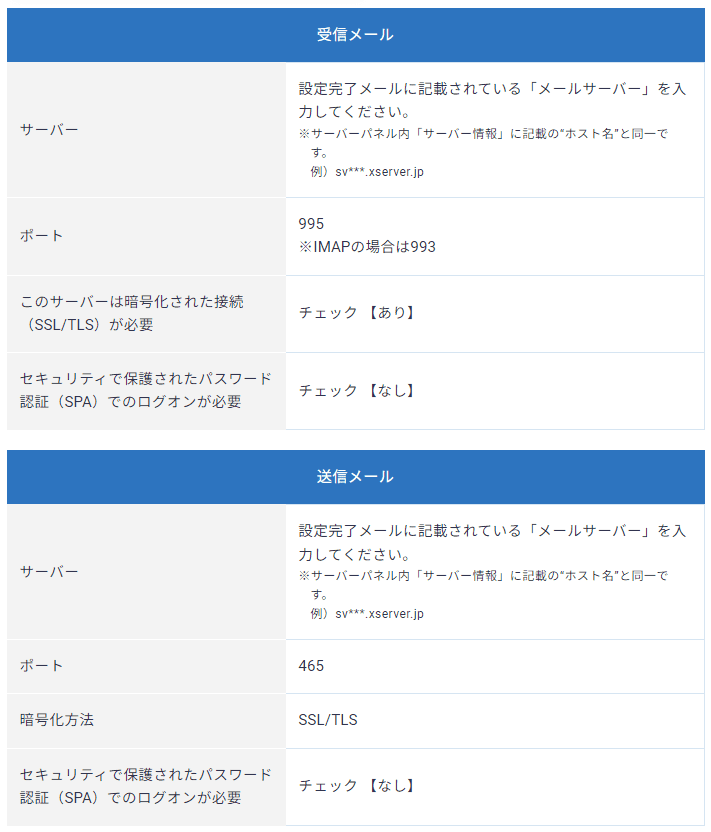
手順2:「コントロールパネル」からメール設定画面を開く
コントロールパネルの開き方は以下の通りです。
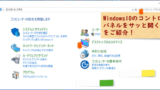
コントロールパネルの「ユーザーアカウント」を選択する
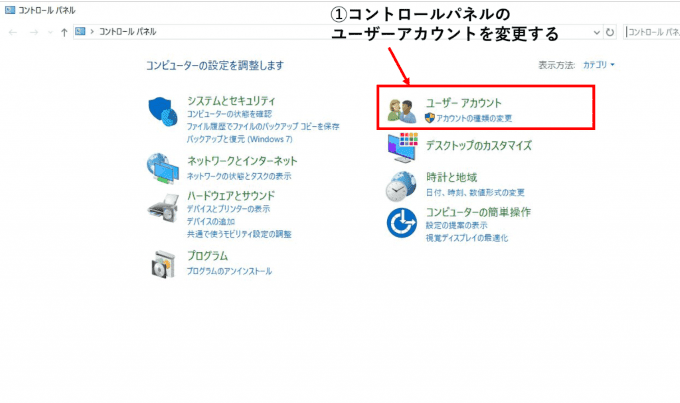
ユーザーアカウント画面の「Mail(Microsoft Outlook 2016)(32ビット)」を選択する
※Officeのバージョンによって表記が若干異なりますがアイコンはどのバージョンでも同じです。
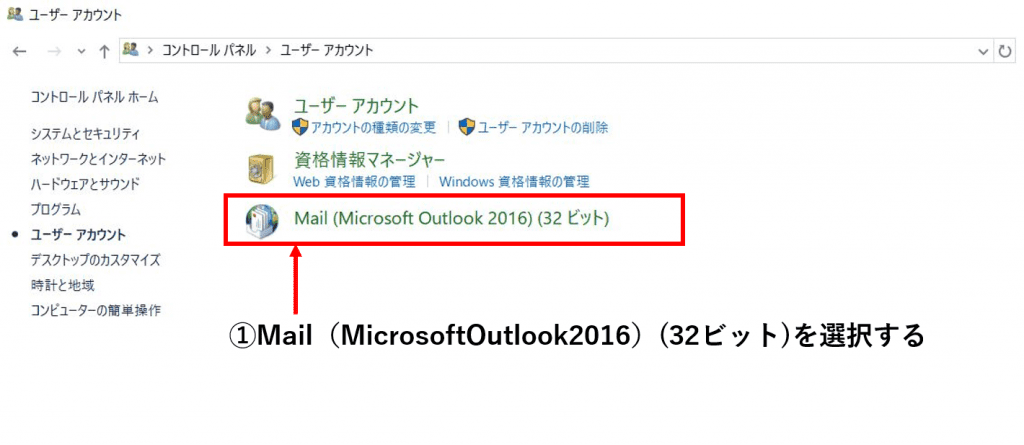
手順3:メール設定の「電子メールアカウント」を修復
電子メールアカウントを選択します。
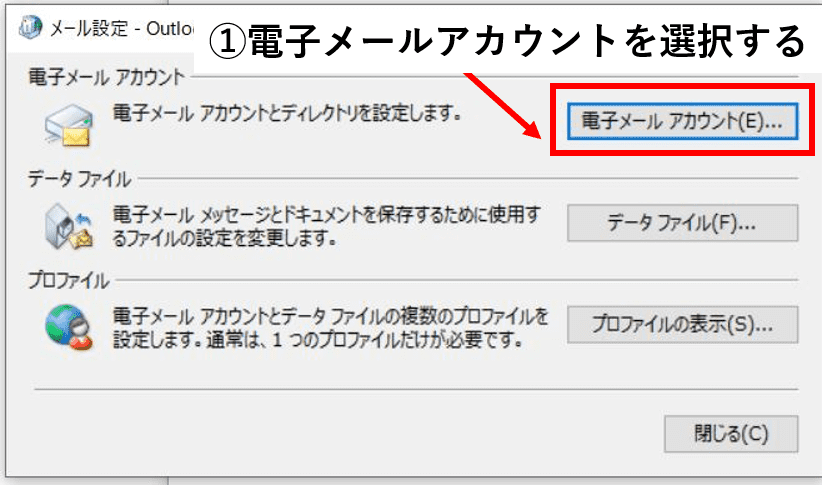
メールアドレスを選択し、「修復」をクリックします。
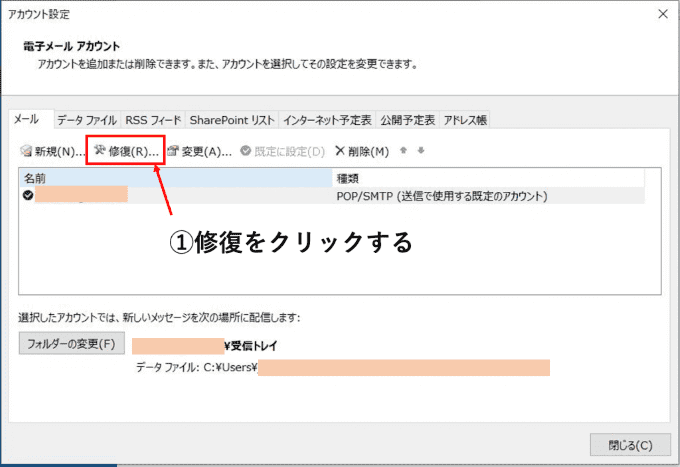
アカウントの修復で「自分で電子メールやその他のサービスを使うための設定をする(手動設定)」をクリックし、次へ進みます。
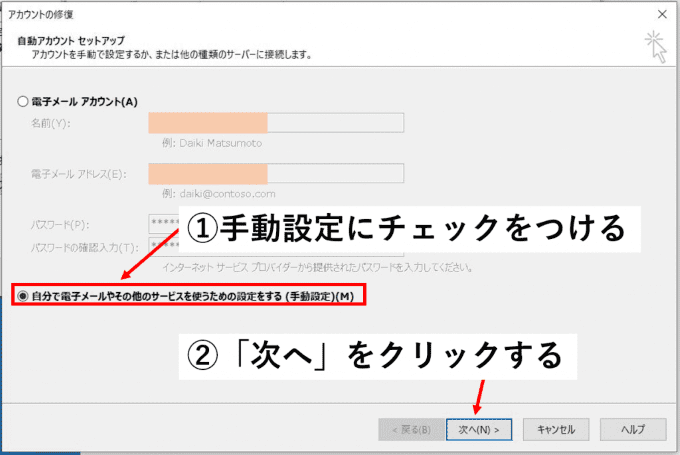
手順1で調べたサーバ名を入力し、次へをクリックします。場合によっては「受信サーバのポート番号」や「送信サーバのポート番号」も変更しないといけない場合もあります。
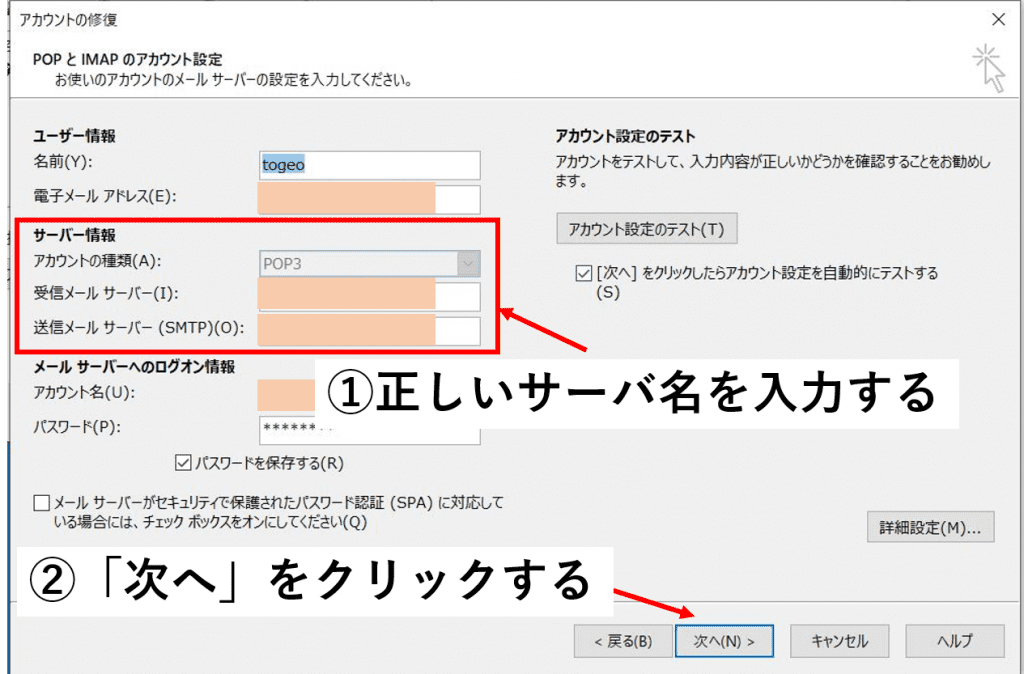
Outlookを開いてテストメールの送受信をしてみてください。
またメール暗号化に関する別の詳しい記事もありますので合わせてご確認ください。
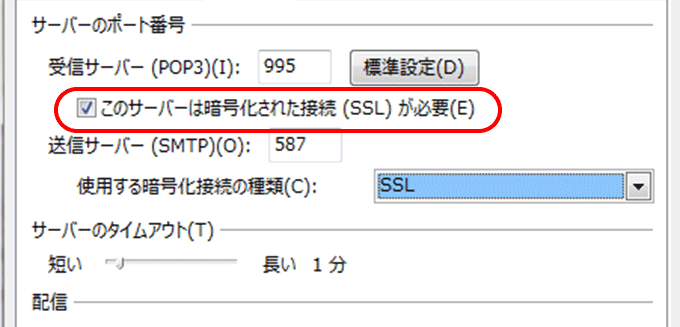
↓PCトラブルなど社内IT環境にお困りなら↓
~~SSL証明書の仕組みの簡単な説明~~
POP3、SMTP、IMAPでサーバを指定するときのサーバ名とSSL証明書で設定されたサーバ名が食い違ってるとエラー出ます。食い違う部分を修正し、再設定しましょう。
1.SMTP、POP3、IMAPってなに?
SMTP
SMTPは「Simple Mail Transfer Protocol(シンプル・メール・トランスファー・プロトコル)」の略です。
SMTPは、メール送信者が送ったメールを受信者のメールサーバまで届ける役割を持っています。
POP3
POPは「Post Office Protocol(ポスト・オフィス・プロトコル)」を略したものです。
POPはメールを受信する際に必要となるサーバです。
POPサーバはメールサーバに保存されたメールを、受信者のパソコンへダウンロードします。
POPは、メールをダウンロードするとサーバから消えます。
IMAP
IMAPは「Internet Message Access Protocol(インターネット・メッセージ・アクセス・プロトコル)」を略したものです。
POPと同様に、メールを受信する際に必要となるサーバです。
IMAPはサーバ上のメールを閲覧でき、メールをダウンロードする必要がありません。
パソコンのような大容量のデータ保存量を持っていないスマートフォンは、IMAPサーバと相性がいいのでメールソフトとして設定されることが多いです。
POPとは違いIMAPは、メール本体がサーバに残っています。
サーバの特徴まとめ
| SMTP | POP | IMAP | |
|---|---|---|---|
| サーバの役割 | メール送信に必要なサーバ | メール受信に必要なサーバ | メール受信に必要なサーバ |
| メールの送受信方法 | 宛先のメールサーバにメールを送信する | パソコンなどへメールをダウンロードする | メールのキャッシュをダウンロードする |
| 受信時のメールの扱い | – | ダウンロードすると、メールは消える | メール本体はサーバに残る |
| 機器のサーバ設定 | パソコン・スマホ | パソコン向き | スマホ向き |
2.SSL証明書は何を保証しているの?
SSL証明書は以下の2つの機能を保証しています。
| サイトの実在証明 | サイバートラストが信頼される第三者機関として以下の事を証明する。
1.サイトの運営組織が実在する 2.ドメイン名の使用権がある |
|---|---|
| SSL暗号化通信 | ブラウザとサーバ間で暗号化した通信をやりとりし、個人情報などが第三者に盗み見られないようにする。 |
個人情報が漏洩しないように暗号化通信をする必要があるのは分かりますが、サイトの実在証明が何故必要なのかと疑問に思う方がいるかもしれません。
次のSSL証明書ってなぜ必要なの?で説明いたします。
3.SSL証明書ってなぜ必要なの?
サイトの実在証明が必要な理由は、悪意をもったサイト運営者に情報が漏洩される可能性があります。
SSL証明書は、信頼される認証局がサイトを審査し、サイトの実在性を保証する証明書なのです。さらに暗号化通信も保証しているので、顧客にとって安心してサイトを利用できます。
↓PCトラブルなど社内IT環境にお困りなら↓
どうしても上手くいかない時は
インターネットで検索して色々な方法を試してみたけどうまくいかない…

とげおネットまで
お気軽にご相談ください!!
電話・メールフォームから
お問い合わせください!
▼ ▼ ▼
とげおネットでは
出張サポートにて
お力になれます!
インターネットで検索して色々な方法を試してみたけど上手くいかない場合はとげおネットまでお気軽にご相談ください。出張サポートにてお力になることが可能です。
まとめ
Outlookのメールサーバ設定方法は、複雑です。 自力で設定するのが難しいという方は、とげおネットまでお問い合わせください。